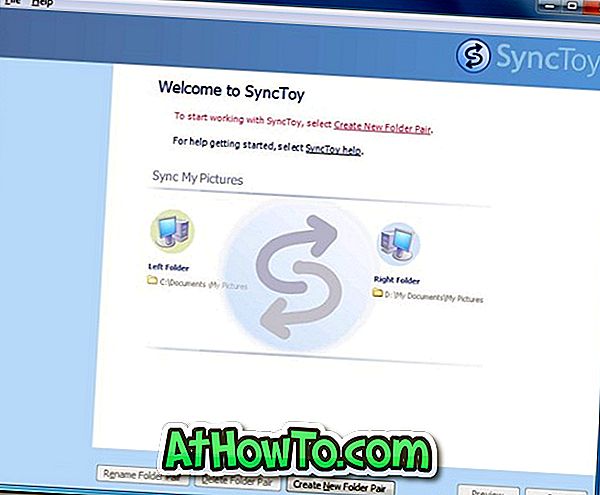Windows kullanıcılarının çoğu, masaüstündeki Bilgisayar (Bilgisayarım) simgesine çift tıklayarak Windows Gezgini / Dosya Gezgini'ni açmayı tercih eder. Gezgin'i başlatmak için Windows + E kısayol tuşlarını kullanmak mümkün olsa da, çoğu kullanıcı Bilgisayar simgesine çift tıklamayı tercih eder.
Çoğu kullanıcı Windows Gezgini'ni başlatmasına rağmen, bazı kullanıcılar bile Bilgisayar simgesini sağ tıklayıp ardından Özellikler'i seçerek Sistem Özellikleri'ni kullanır.
Temiz bir Windows 7 veya Windows 8 kurulumu gerçekleştirdiğinizde, Windows masaüstünde varsayılan olarak Bilgisayar simgesini göstermiyor. Kullanıcıların, simgeyi elle masaüstüne eklemeleri gerekir.
Windows 7 ve geçirgen Windows sürümlerinde, Bilgisayar simgesini masaüstüne eklemek basit bir iştir. Başlat menüsünü açın, Bilgisayar'a sağ tıklayın ve Masaüstünde Bilgisayar simgesini göstermek için Masaüstünde göster seçeneğini tıklayın. Peki, Windows 8'de Bilgisayar simgesini masaüstüne nasıl yerleştirebilirim? Bildiğiniz gibi, Başlat menüsü Windows 8'de mevcut değil ve Metro tarzı Başlangıç ekranı ile değiştirildi. Bu nedenle, kullanıcılar Başlat menüsünden Bilgisayar simgesi ekleyemez.
Masaüstünde Bilgisayar simgesini görmek isteyen Windows 8 kullanıcıları aşağıdaki adımları izleyebilir.
Adım 1: Masaüstünde sağa tıklayın ve Kişiselleştirme penceresini açmak için Kişiselleştir'i seçin.
Adım 2: Kişiselleştirme penceresinin sol bölmesinde, Masaüstü simgelerini değiştir'i tıklayın. Bu, Masaüstü Simgesi Ayarları'nı açacaktır.
Adım 3: Burada, Masaüstü simgeleri bölümünde, Bilgisayar onay kutusunu işaretleyin ve ardından Masaüstünde Bilgisayar simgesini göstermek için Uygula düğmesini tıklayın. Ayrıca masaüstündeki Geri Dönüşüm Kutusu, Ağ ve Denetim Masası simgelerini buradan gösterebilir / gizleyebilirsiniz. Bitirdiniz!
Varsayılan simgeler Bilgisayar, Ağ, Geri Dönüşüm Kutusu ve Kontrol Paneli, simgeyi seçip ardından Simge Değiştir düğmesini tıklatarak özel bir taneyle değiştirilebilir.